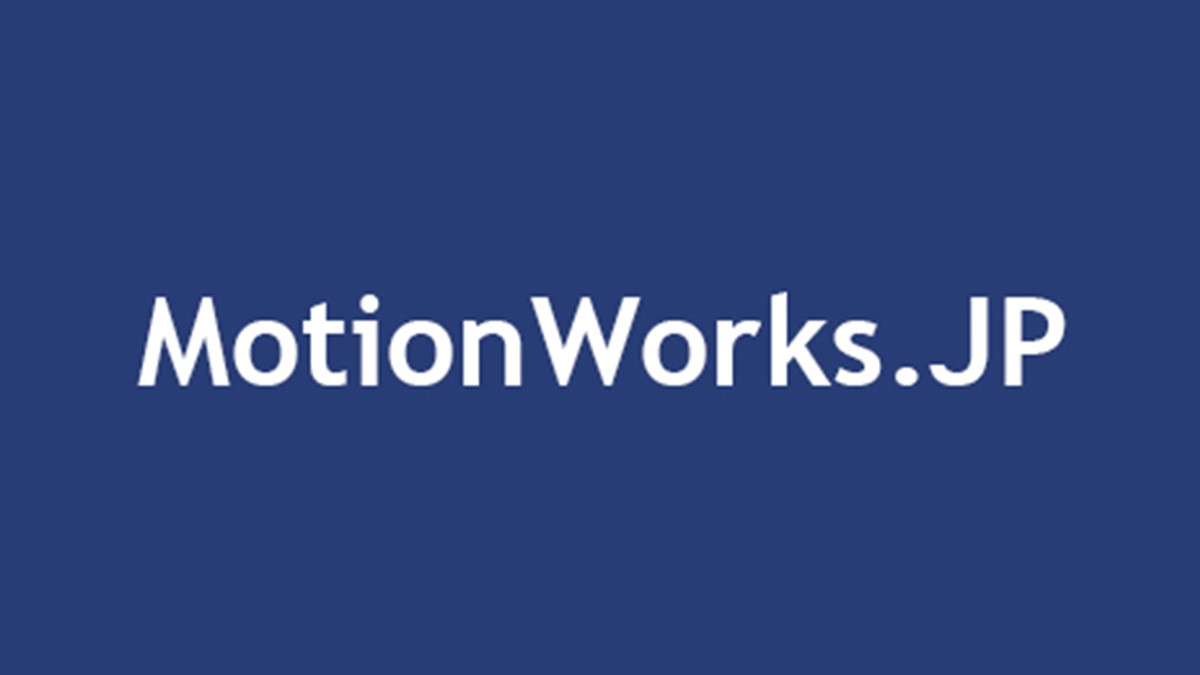2024年4月12日 NAB2024にてDaVinci Resolve 19のリリースが発表され、パブリックベータ版のDaVinci Resolve 19.0 beta1が公開されました。
このリリースには新しいパワフルなDaVinci Neural Engine AIツールや100種類を超える新機能に加え、大規模なユーザー向けのBlackmagic Cloudの機能も追加されています。
ダビンチ リゾルブ 19 パブリックベータ 新機能 一覧
*印は作業中です。
カット
- 時間同期された映像を表示する新しいマルチソースオプション
- クリップマーカーとキーフレームの表示に対応
- カットページの大型エンハンスビューアビューアに対応
- ライブ上書きがデフォルトでシングルフレームで開始されます
- ビューアで操作可能な Resolve FXとFusion エフェクトのオーバーレイ
- Fusionエフェクトのグループ化を改善
リプレイワークフロー
- メディアプレーヤーとプレイアウトシステムとしてカットページをサポート
- DaVinci Resolve Replay Editorのサポート
- DaVinci Resolve内でATEMマルチビューフィードをライブ表示
- マルチビューとタイムラインから注目ポイントを追加してリプレイを作成
- ライブスローモーションリプレイのキューと実行
- スローモーション、ランプダウン、その他のリタイムのプリセットから選択
- 再生の開始時と終了時にオートスティンガーを適用
- リプレイを自動的に追加してハイライトタイムラインを構築
ダヴィンチ・ニューラル・エンジン
- トラッキングとスタビライゼーションのためのインテリトラックAIポイントトラッカー
- AIを搭載したUltraNRノイズリダクションによる空間ノイズ除去
- より高速なレスポンスとバッファリングを備えた新しいボイスアイソレーションモード
- インテリトラックによるFairlightでのビデオへのオーディオパン
- スピードワープの新しい高速オプション
- ボイス、ドラム、ベース、ギター、その他のソースをリミックスするミュージックリミキサーFX
- ダイアログ、背景、アンビエンスを分離するダイアログセパレータFX
- テキストベースの編集ワークフローのためのスピーカーを検出するオプション
編集
- ソースクリップの文字起こしに基づきタイムラインコンテンツを編集する機能
- 文字起こしウインドウにタイムコード列を表示するオプション
- 文字起こしウィンドウで部分的な単語を検索して置換するオプション
- 文字起こしウインドウでマーククリップを使って文章を選択
- 文字起こしウィンドウの「最上位トラックに配置」ボタン
- SRTファイルを使った文字起こしのインポート/エクスポート機能
- 文字起こし中に話者を検出する機能
- インスペクタのファイルタブでソースオーディオチャンネルをプレビュー、スキップ、スクラブ
- インスペクタで一般的なソースオーディオ設定を設定
- タイムラインビューアで詳細なトリムエディタをサポート
- 波形を使ったクリップの整列時にオーディオチャンネルを選択できる機能
- タイムラインの固定再生ヘッドモードをサポート
- Open FXキーフレームのベジエコントロールをサポート
- 欠けている Text+ フォントをビューアのオーバーレイとして表示
- ビューアでText+タイトルを編集できるようになりました。
- キーボードのテンキーを使ったタイムコードの直接入力
- エフェクトライブラリのお気に入りが分類されるようになりました
- すべてのエフェクトライブラリフォルダを検索するオプション
- alt/option+ダブルクリックで、エフェクトライブラリのカテゴリーを折りためます
- タイムライン上のスナップとカーソル感度を改善
- Apple Silicon上でアイリス、シェイプ、ワイプ、シンプルディゾルブを最大50%高速化
メディア
- すべてのタイムラインでのクリップ使用量の更新をサポート
- 波形を使ってオーディオを同期する時にチャンネルを選択する機能
- マルチビンまたは検索ディスプレイからメディアプールのビンを表示する機能
- メディア管理で、サポートされているフォーマットのアルファを保持するようになりました
- マーカークリップがメディアプールリストビューで編集可能に
- 生成されたプロキシがリール番号メタデータを保持するようになりました
- サポートされているAMDシステムで、Super Scaleが最大3.5倍高速化
カラー
- 新しいカラースライス 6ベクトルグレーディングパレット
- ノードスタックにより、複雑なグレーディングワークフローを管理できます
- ACES AMF 2.0をサポート
- RGBミキサーでチャンネルをノーマライズするオプション
- SDI出力で高度な3Dキーヤーのストロークとマーカー注釈が表示されるようになりました
- ダブルクリックで複合ノードを開けるようになりました
- altまたはoptionでレイヤーエントリーにカーソルを合わせると、マットノードレイヤーをプレビューできます
- ノードのコンテキストメニューのアクションにショートカットキーを割り当てできます
- 複数選択したクリップのノードグラフのクリーンアップをサポート
- HDRグレーディングされたクリップのスマートフィルタの作成をサポート
- アドバンスパネルとミニパネルのステレオ3Dコントロールレイアウトを改善しました
- ショートカットキー使用時のビューアズームインクリメントを改善
- Dolby Vision™ ターゲット ディスプレイ出力とトリム コントロールをリンクするオプション
- HDR Vividのサポートを改善しました
- カラーマネージドワークフロー用のFujiFilm LogとLog2のサポート
Fusion
- Fusionビューアがカラーマネージメントに対応
- マルチポリツールにより、複雑なオブジェクトのロトスコープがより簡単に
- Open Color IO 2.3に対応しました
- メディアプールで参照されるFusionコンポジションに対応
- Material Xと高度なボリューメトリックシェーディングのUSD強化
- Fusionコンポジションでステレオスコピック3Dクリップをサポート*
- マルチシェイプツールセットの強化
- Text+インスペクタとオンスクリーンコントロールの改善
- MultiMerge でのレイヤーの削除とリセットをサポート
- sBooleans が上流のスタイルを保持するオプション
- 複製ツールで複製パスを指定するオプション
- コントロールをデフォルトに設定すると、アニメーション、モディファイア、エクスプレッションがクリアされるようになりました
- 異種ロゴやイメージのオーバーレイに平面トラッカーのサイズを合わせる機能を追加
- コンポジションにおけるストリーミング 3D テクスチャのレンダリングを高速化
- FusionでのMagic Maskのパフォーマンスが最大3倍速くなりました
- 縦型ビューアレイアウトの新しいレフトフローとミッドフローUIプリセット
ResolveFX
- 新しいフィルムルッククリエーター
- より優れたフェイス修正ボックスとプロファイル処理、スムーズスキンオプション
- 新しい後景のデフォーカスで、前景をブラーで分離します
- ブラー(放射)とブラー(ズーム)の画質が向上
- よりスムーズなサブピクセルアニメーションと、ボックスぼかしと方向ぼかしのより細かいコントロール
- Macでのビューティ、エッジ検出、水彩が最大3倍高速化
- Nvidiaシステム上で、ビューティー、エッジ検出、水彩が最大2倍高速化
フェアライト
- 完全に統合されたネイティブAmbisonicsワークフロー
- インテリトラックによるビデオでのオーディオパン
- VST3とAUオーディオエフェクトのサイドチェイン機能
- 音声、ドラム、ベース、ギター、その他のソースをリミックスする音楽リミキサーFX
- ダイアログ、バックグラウンド、アンビエンスを分離する会話セパレーターFX
- ダイアログに対してベッドを自動レベル管理するダッカートラックFX
- ボイス・アイソレーションがトゥルー・ステレオに対応し、バッファリングが改善されました
- 会話レベラーが改良され、キューアップタイムが短縮されました
- スペクトラムとウォーターフォールオプションの周波数アナライザー表示を改善
- ネイティブFX処理の複数の改善
- 複数のオートメーションの改善
- グループ内のパンをサポート
- フォーカスモードでのクリップの先頭と末尾のスナップに対応
- タイムラインビューのズームをサポート
- LTCとMTCチェイスのサポート*
- 単独ソロモードをサポート
- Dolby Atmosコンポジションでのフェードをサポート
- トラックをアームすると、デフォルトのオーディオ入力にパッチが適用されるようになりました
- フェアライト・パネルからループ再生できるようになりました
- AUプラグインでダイナミックディレイ補正をサポート
- Sony 360RA Walkmix オーディオフォーマットとプラグインをサポート
- MPEG-H SDK 2.75でADMとVividオーディオを改善
- サードパーティのオートコンフォームワークフローをサポート
コーデック
- Windowsの非Studioで、H.264とH.265のデコードを最大3倍高速化
- WindowsでのH.264およびH.265ネイティブエンコードが最大2倍高速化
- JPEG HTコンテンツを含むIMFパッケージのエンコードをサポート
- ZIP1で圧縮されたOpenEXRシーケンスのデコードを最大2倍高速化
- アルファベースのHEICフォーマットをサポート
- FLACオーディオのエンコードをサポート
- Linux で 44.1 KHz およびその他のオーディオサンプルレートをサポート
- mov および avi 形式で奇数解像度のレンダーをサポートしました
- Mac OS SonomaでiPhone Cinematicビデオを初期サポート
- DaVinci IO Encode Plugin SDKがオーディオのみのフォーマットをサポート
- Sony XAVC H rawコントロールのサポート
- Sony MXF と MP4 クリップの埋め込み LUT をサポート
- CUDA 上での ARRI Codex HDE の GPU アクセラレーションデコード
スクリプトAPI
- クリップカラーグループの管理をサポート
- タイムライン、クリップ、グループノードグラフのクエリ機能
- 特定のノードで使用されているツールの列挙をサポート
- カラーキーフレームモードの設定と取得のサポート
- クリップLUTの書き出し
- タイムラインのALEとCDLをエクスポートする機能
- カスタムインポートオプションでOpenTimelineIOタイムラインをインポートする機能
一般的な機能
- Blackmagic Cloudの組織プロファイルサポート
- Blackmagic Cloud monthly Studioライセンスのサポート
- Blackmagic Cloudメディア同期ダイアログの改善
- 外部VFXアプリケーション用のOpen FX Resolve Rendererプラグイン
- ドイツ語とイタリア語のユーザーインターフェイスのローカライズ
- ローカルプロジェクトライブラリの複製をサポート
- 削除されたタイムラインからタイムラインバックアップを復元
- 大きなタイムラインの読み込みでプログレスバーを表示するようになりました
- レンダリングジョブで特定のビデオトラックを無効化
- レンダー設定でオーディオのラウドネスとピークを最適化するオプションを追加
- Windowsでの HDR ディスプレイをサポート*
- 新しい Cintel スキャナー 8mm ゲートを使用した HDR スキャンをサポート
- Cintel スキャナーによる白黒スキャンをサポート
- データ焼き付けにおけるクリップフラグとカラーのサポート
- 一般的なMAM APIのための新しいワークフロー統合例
- IPアドレス接続を使用したDaVinciリモートモニタリング
- リモートモニタリング用のカスタムTURNサーバーを指定するオプション
- 一般的なパフォーマンスと安定性の向上
インストール前の注意事項
DaVinci Resolve 19.0では、プロジェクトライブラリをDaVinci Resolve 18.6.6と互換性を保つよう努力しました。これにより、18.6.6でもプロジェクト・ライブラリにアクセスできるようになりましたが、19.0で作成したり開いたりした個々のプロジェクトは、18.6.6ではアクセスできなくなります。
19.0でプロジェクトを開く前に、プロジェクトライブラリのフルバックアップと個々のプロジェクトのバックアップを行うことをお勧めします。
ダビンチ リゾルブ 19 システム要件
Mac OSの最小システム要件
- Mac OS 13 Ventura
- 8 GBのシステムメモリ Fusion使用時は16 GB
- Blackmagic Design Desktop Video 12.9以降
- MetalをサポートするGPU
Windowsの最小システム要件
- Windows 10 Creators Update
- 16 GBのシステムメモリ Fusion使用時は32 GB
- Blackmagic Design Desktop Video 12.9以降
- 2 GB以上のVRAMを搭載した統合GPUまたはディスクリートGPU
- OpenCL 1.2またはCUDA 12をサポートするGPU
- NVIDIA/AMD/Intelドライバのバージョン – GPUによって異なります
Linuxの最小システム要件
- Rocky Linux 8.6またはCentOS 7.3
- 32 GBのシステムメモリ
- Blackmagic Design Desktop Video 12.9以降
- 最低2 GBのVRAMを搭載したディスクリートGPU
- OpenCL 1.2またはCUDA 12をサポートするGPU
- NVIDIA/AMDドライバのバージョン – GPUによって異なります
MacにDaVinci Resolveソフトウェアをインストールするには
- DaVinci Resolve Installerアイコンをダブルクリックし、画面の指示に従います。システムからDaVinci Resolveを削除するには、Uninstall Resolveアイコンをダブルクリックします。
WindowsにDaVinci Resolveをインストールするには
- DaVinci Resolve Installerアイコンをダブルクリックし、画面の指示に従います。システムからDaVinci Resolveを削除するには、コントロールパネルの「プログラムと機能」でDaVinci Resolveを選択し「アンインストール」をクリックして、画面の指示に従います。
LinuxにDaVinci Resolveソフトウェアをインストールするには
- DaVinci Resolveインストーラをダブルクリックし、画面の指示に従います。システムからDaVinci Resolveを削除するには、インストーラを実行した後、アンインストールオプションを選択します。
追加情報
Blackmagic Designビデオハードウェアでモニタリングするための最新のBlackmagic Design Desktop Videoソフトウェアをダウンロードしてインストールする必要があります。Desktop Video は、www.blackmagicdesign.com/support から入手できます。
Blackmagic Design、Blackmagic、DeckLink、Multibridge、Intensity、H.264 Pro Recorder、および「Leading the creative video revolution」は、Blackmagic Design Pty. Ltd.の商標であり、米国およびその他の国で登録されています。Adobe Premiere Pro、Adobe After Effects、Adobe PhotoshopはAdobe Systemsの登録商標です。Avid Media Composer、Avid Pro ToolsはAvidの登録商標です。Apple Final Cut Pro、Apple Motion、Apple Soundtrack ProはApple Computerの登録商標です。
www.DeepL.com/Translator(無料版)で翻訳しました。